맥 비디오 편집기
- • Mac에서 비디오 자르기, 자르기, 회전, 뒤집기 및 병합
- • 경험이 없어도 멋진 동영상 만들기
- • 동영상을 개선하여 더 많은 잠재고객의 참여 유도
사용 가능한: 윈도우 맥 OS
사용 가능한: 윈도우 맥 OS
잠재 고객을 유치하고 브랜드 인지도를 높이고 판매를 늘리기 위해 창의적인 비디오를 만드십시오.
흥미진진한 동영상을 만들어 학생들의 관심을 끌고 참여도를 높이세요.
재미있고 흥미로운 동영상 블로그를 만들어 친구 및 팔로워와 공유하세요.
이 직관적인 Mac Video Editor를 사용하면 비디오 편집이 케이크 조각이 될 수 있습니다. 비디오나 오디오를 이 소프트웨어로 드래그하면 마법 같은 일을 할 수 있습니다. 또한 이 무료 편집 소프트웨어는 동영상에 워터마크를 추가하지 않습니다. 자, 이제 한 번 도전해 보세요!
비디오를 보다 역동적이고 시각적으로 매력적으로 만들고 싶으십니까? 이 간단한 비디오 편집기가 유용합니다! 에서 완벽한 작업을 수행합니다. 해상도 업스케일링 및 밝기 및 대비 최적화. 또한, 당신은 그것을 사용할 수 있습니다 흔들리는 비디오 안정화 및 배경 소음 제거. 이 모든 것이 시청자의 관심을 유지하는 데 매우 유용합니다.
이 무료 Mac 비디오 편집 소프트웨어로 훌륭하고 매력적인 비디오를 만드십시오. 그런 다음 비디오 크기를 조정하고 TikTok, Instagram, Facebook 등에 적합한 형식으로 내보내십시오. 시도하고 각 소셜 플랫폼에서 높은 좋아요를 받으십시오.
사용 가능한: 윈도우 맥 OS
원하지 않는 부분을 잘라내거나 긴 파일을 더 작은 클립으로 정확하게 빠르게 분할할 수 있습니다.
여러 비디오 또는 오디오 클립을 업로드하고 하나의 파일로 결합합니다.
비디오를 90도 회전하고 가로 또는 세로로 뒤집습니다.
원하는 영역의 프레임을 지정하기 위해 사용자 정의된 종횡비로 비디오를 자릅니다.
밝기, 대비, 색조 및 채도를 조정하여 비디오를 향상시킵니다.
다양한 장치에 적합한 150개 이상의 형식으로 비디오와 오디오를 변환합니다.
귀하의 저작권을 보호하기 위해 비디오에 로고 또는 텍스트 워터마크를 추가하십시오.
다양한 형식의 비디오와 오디오를 업로드하고 쉽게 편집할 수 있습니다.
1단계 파일을 추가
편집 기능을 선택합니다. 그런 다음 파일 추가 버튼을 클릭하여 미디어 파일을 가져옵니다.
2단계 영상을 편집하다
회전, 자르기, 효과 및 워터마크 추가 등을 수행하여 비디오를 향상시킵니다.
3단계 콘텐츠 저장
출력 형식과 경로를 설정한 다음 즉시 파일을 Mac으로 내보냅니다.
1단계 편집하려는 파일을 업로드합니다.
2단계 필요에 따라 회전, 자르기, 병합, 자르기 또는 효과 및 워터마크를 추가합니다.
3단계 출력 형식과 경로를 설정하고 파일을 내보냅니다.
사용 가능한: 윈도우 맥 OS
1. macOS 10.7 이상에 Video Editor를 설치합니다. 그런 다음 실행하고 사용할 기능을 선택하십시오.
2. 비디오 또는 오디오를 이 비디오 편집기로 드래그하고 트리밍, 병합 등을 통해 편집을 시작합니다.
3. 출력 형식을 선택하고 비디오/오디오 파일을 컴퓨터에 저장합니다.
최고의 무료 Mac 비디오 편집기는 강력하고 사용하기 쉽고 워터마크가 없어야 합니다.
AmoyShare Mac Video Editor를 사용하면 워터마크 없이 여러 형식의 비디오를 편집할 수 있으며 트리밍, 자르기, 병합, 회전 및 효과 추가까지 쉽게 할 수 있습니다. 그 외에도 비디오를 모든 형식으로 변환할 수 있습니다.
따라서 Mac용 최고의 무료 비디오 편집기 중 하나로 선정되었습니다.
아니요. 이 무료 비디오 편집 소프트웨어에는 워터마크가 없습니다. 그러나 텍스트나 그림에 워터마크를 추가하여 비디오를 식별할 수 있습니다.
사용 가능한: 윈도우 맥 OS



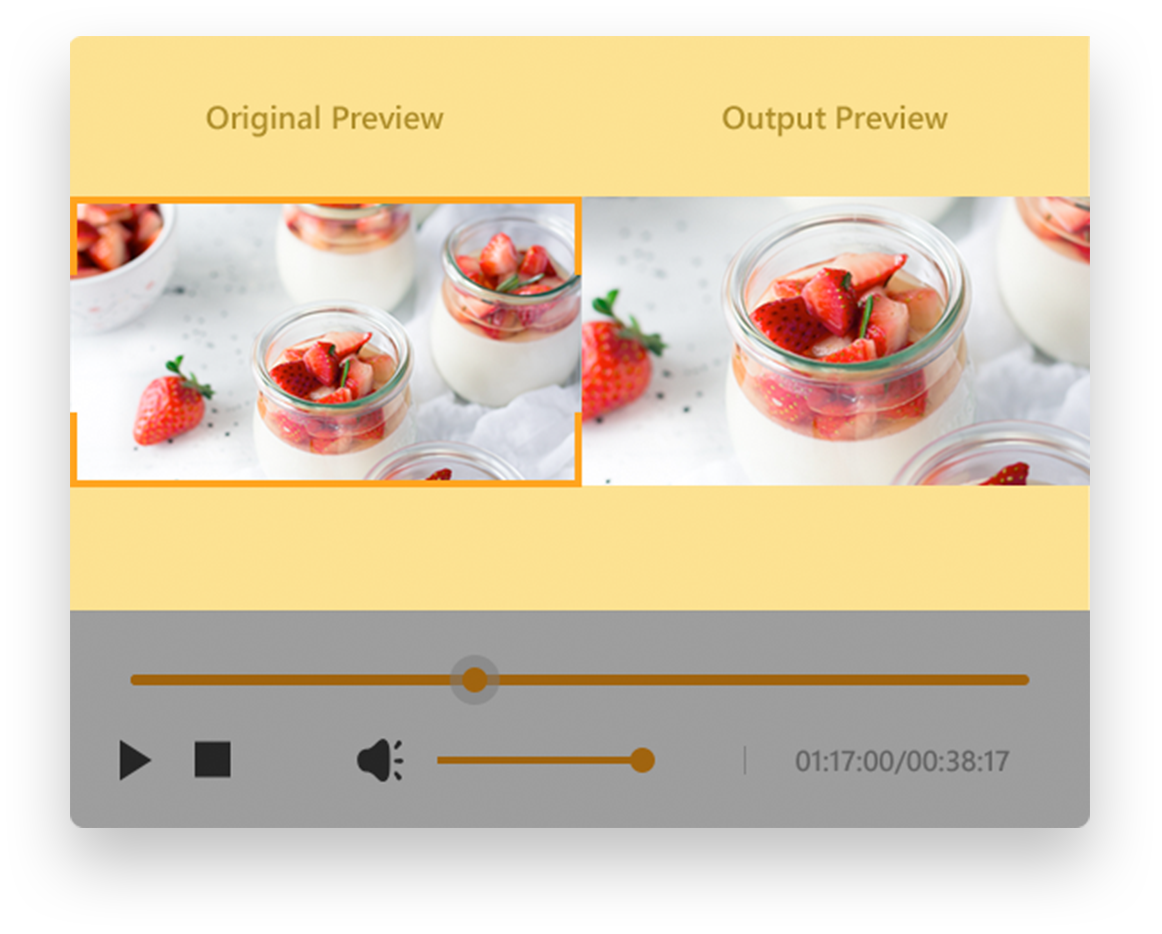
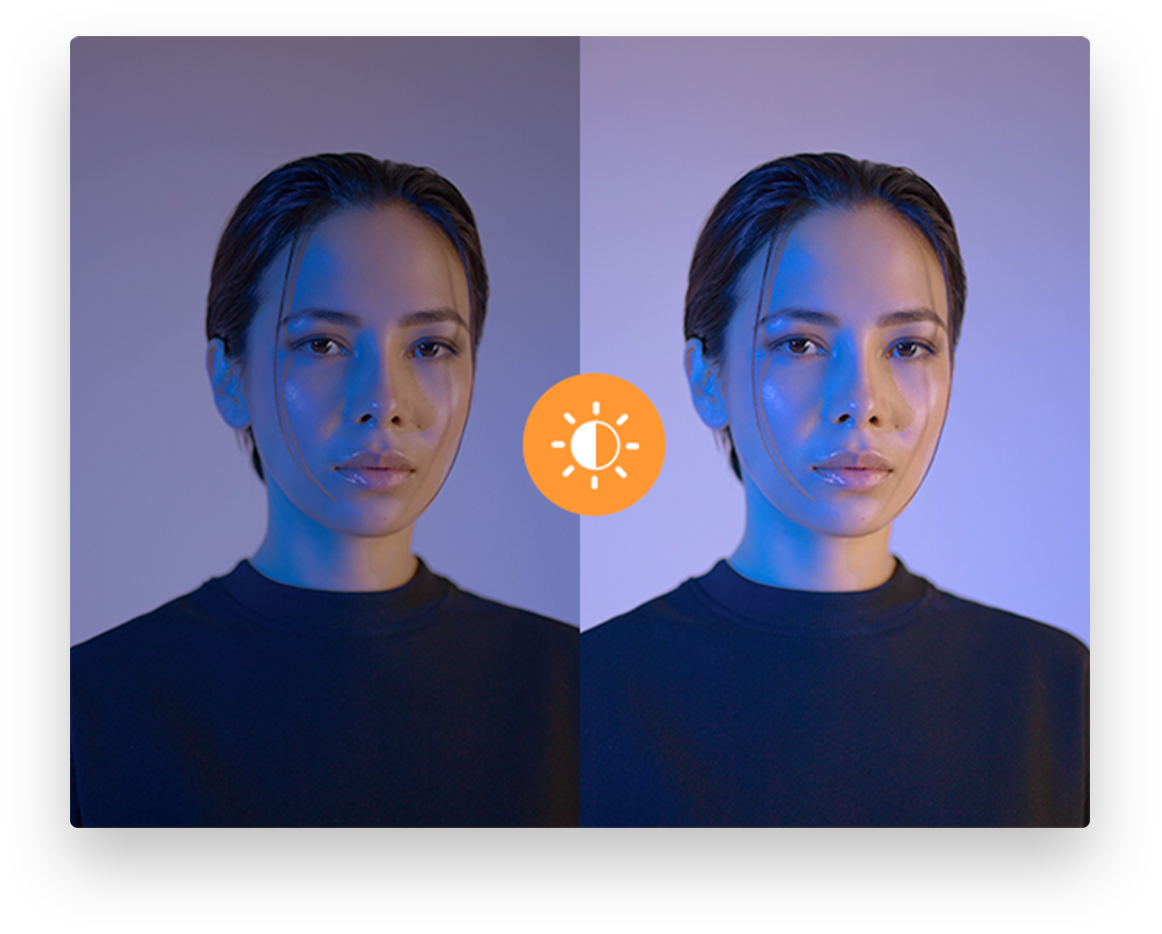
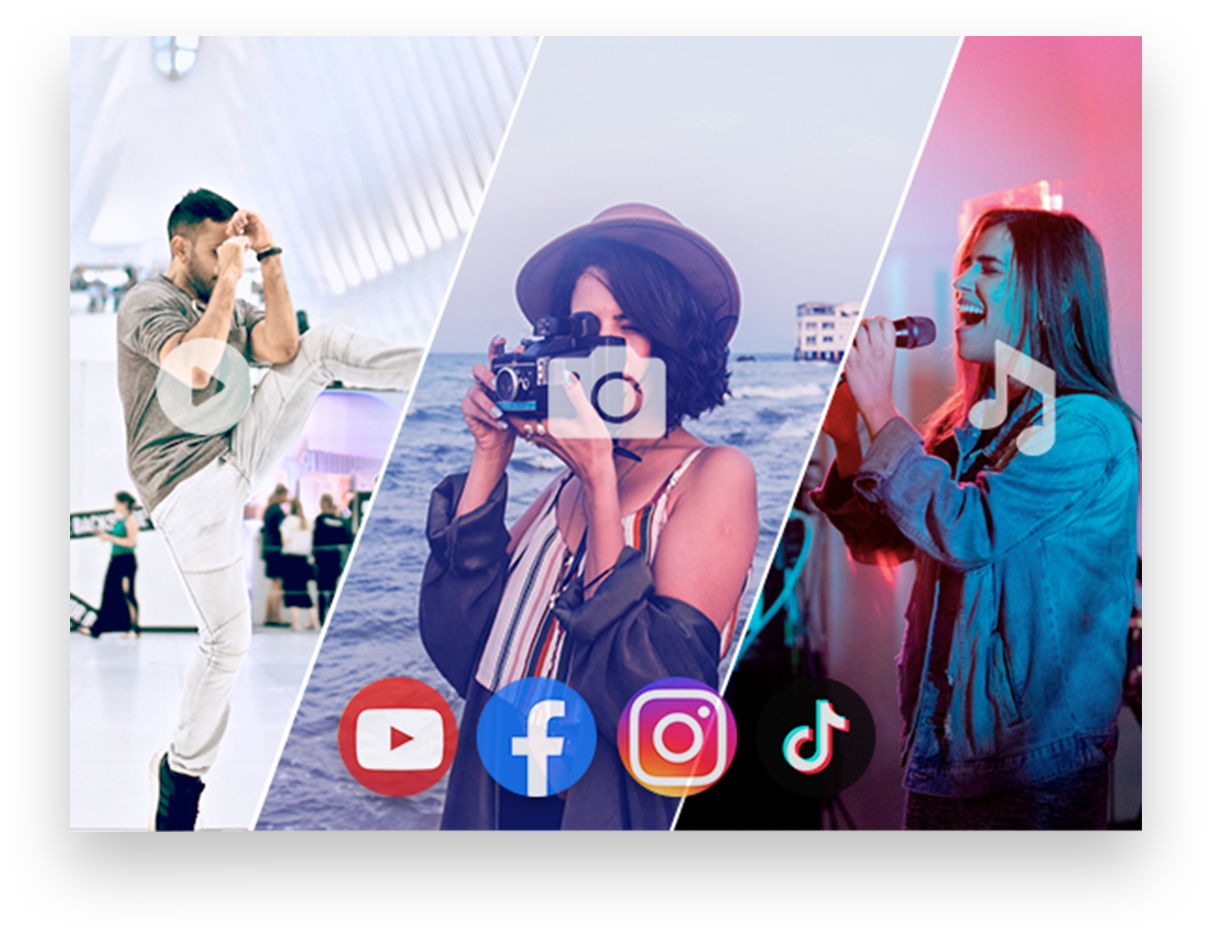
무엇을 우리의 고객을 말하고 있는지
– 클린트 윌
Mac을 위한 아주 좋은 비디오 편집기. 회전, 자르기, 병합, 비디오 효과 조정 및 워터마크 추가와 같은 매우 실용적인 편집 기능을 제공합니다. 사용하기 매우 쉽습니다.
– 패니. 미디엄
저는 이 쉽고 무료인 Mac 비디오 편집기를 좋아합니다. 회전, 자르기, 자르기 및 효과 추가가 가능합니다. 그 외에도 비디오와 오디오를 다양한 형식으로 변환할 수 있습니다. 가장 중요한 것은 이 무료 비디오 편집 소프트웨어는 내 비디오에 워터마크를 추가하지 않는다는 것입니다. 엄청난!
– 로비
이 Mac용 비디오 편집기를 사용하면 몇 분 안에 작업을 완료할 수 있습니다. 그것은 많은 멋진 효과를 포함하고 사용하기 매우 쉽습니다. 저와 같은 블로거라면 한 번 가보세요!